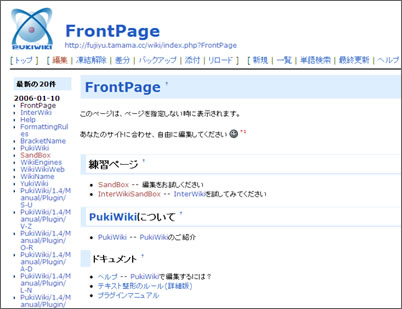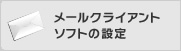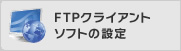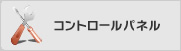アプリケーションの設定
PukiWiki
|
PukiWikiの入手
![]() 公式ページ の左側メニューから「ダウンロード」をクリックし、ダウンロードサイトに移動します。
公式ページ の左側メニューから「ダウンロード」をクリックし、ダウンロードサイトに移動します。
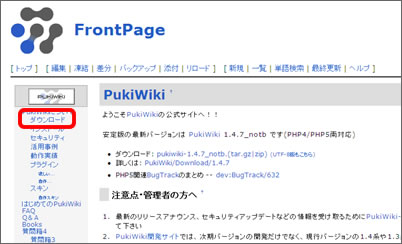
![]() サイト中央の「PukiWiki/Download/1.4.7」をクリックし、「pukiwiki-1.4.7」のダウンロードサイトに移動します。
サイト中央の「PukiWiki/Download/1.4.7」をクリックし、「pukiwiki-1.4.7」のダウンロードサイトに移動します。
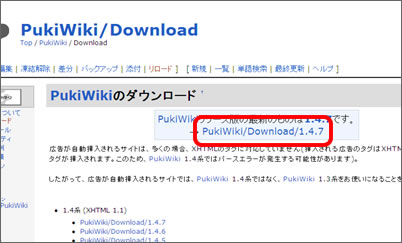
![]() サイト中央「UTF-8」の「pukiwiki-1.4.7_notb_utf8.zip」をクリックし、マイドキュメントなどにダウンロードします。
サイト中央「UTF-8」の「pukiwiki-1.4.7_notb_utf8.zip」をクリックし、マイドキュメントなどにダウンロードします。
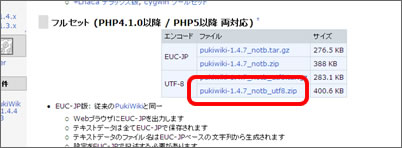
![]() クリック後に以下のウィンドウが表示されます。 マイドキュメントなどに保存してください。
クリック後に以下のウィンドウが表示されます。 マイドキュメントなどに保存してください。
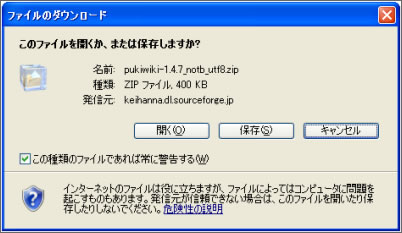
PukiWiki設定ファイルの修正
![]() 保存した「pukiwiki-1.4.7_notb_utf8.zip」を解凍します。
保存した「pukiwiki-1.4.7_notb_utf8.zip」を解凍します。
解凍ソフトには、Windowsなら Lhaplus 、Macintoshなら StuffIt Expander などがあります。
![]() ファイルを解凍後、「pukiwiki-1.4.7_notb_utf8」フォルダの下にある「pukiwiki.ini.php」を、 UTF-8が編集可能なテキストエディタで開きます。
ファイルを解凍後、「pukiwiki-1.4.7_notb_utf8」フォルダの下にある「pukiwiki.ini.php」を、 UTF-8が編集可能なテキストエディタで開きます。
テキストエディタには、Windowsなら TeraPad 、Macintoshなら mi などがあります。
116行目の PukiWiki をお客様サイトに使用するタイトルに変更してください。
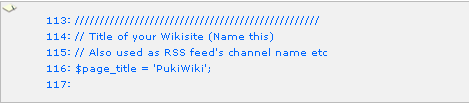
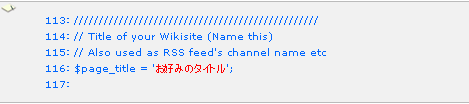
125行目の anonymous をお客様のお名前(任意)に変更してください。


128行目の http://example.com/pukiwiki を、お客様ホームページのURLに変更してください。

![]()

![]() パスワードを設定します。
パスワードを設定します。

![]()

![]() ファイルを保存して、閉じます。
ファイルを保存して、閉じます。
PukiWikiのアップロード
![]() ライフホスティングにFTP接続します。
ライフホスティングにFTP接続します。
このガイドでは、FTPソフトとしてWindows版FFFTPを使います。
![]() PukiWikiを使用する「ドメイン名」フォルダの下に「wiki」フォルダを作成します。 FFFTPのメニューバーの「コマンド」から「フォルダ作成」をクリックし、「wiki」と入力してください。
PukiWikiを使用する「ドメイン名」フォルダの下に「wiki」フォルダを作成します。 FFFTPのメニューバーの「コマンド」から「フォルダ作成」をクリックし、「wiki」と入力してください。
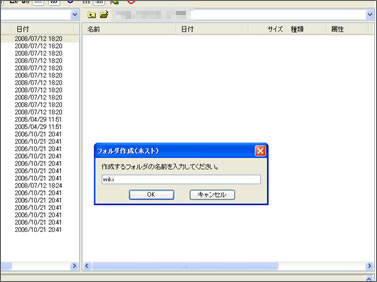
![]() PukiWikiでは、PHPファイルのパーミッション(属性)設定をすべて「700」にする必要があります。 アップロードする前に以下の設定をしておくと、 アップロード時にまとめてPHPファイルのパーミッション(属性)を変更することができます。
PukiWikiでは、PHPファイルのパーミッション(属性)設定をすべて「700」にする必要があります。 アップロードする前に以下の設定をしておくと、 アップロード時にまとめてPHPファイルのパーミッション(属性)を変更することができます。
オプション > 環境設定 > 転送3 > 追加 > ファイル名に「*.php」を入力 > 属性に「700」を入力 > OK
| FFFTP以外のFTPソフトをご利用で、事前の設定ができない場合は、 アップロード後に「~.php」ファイルをすべて「700」に変更してください。 |
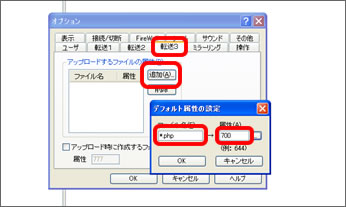
![]() 作成した「wiki」フォルダの中にPukiwikiをアップロードします。 FFFTPの左側のすべてのフォルダ・ファイルを選択し、 メニューから「コマンド」、「アップロード」をクリックしアップロードしてください。
作成した「wiki」フォルダの中にPukiwikiをアップロードします。 FFFTPの左側のすべてのフォルダ・ファイルを選択し、 メニューから「コマンド」、「アップロード」をクリックしアップロードしてください。
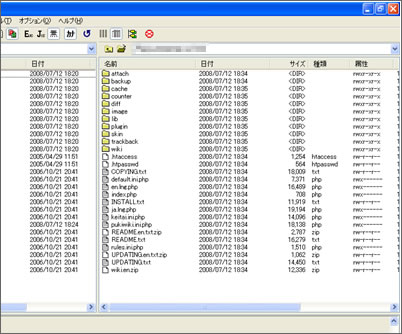
![]() 以上でインストールは完了です。Webブラウザーで、PukiWikiにアクセスしてみましょう。
以上でインストールは完了です。Webブラウザーで、PukiWikiにアクセスしてみましょう。